- 使用 Brother 设备上的扫描按钮进行扫描
- 从计算机扫描 (Windows)
- 使用 ControlCenter4 标准模式进行扫描 (Windows)
- 使用 ControlCenter4 高级模式进行扫描 (Windows)
- 使用 Nuance™ PaperPort™ 14SE 或其他 Windows 应用程序进行扫描
- 使用 Windows 传真和扫描进行扫描
- 安装 BookScan Enhancer 和 Whiteboard Enhancer (Windows)
- 从计算机扫描 (Mac)
- 发送传真
- 接收传真
- 语音操作和传真号码
- 电话服务和外接设备
- 传真报告
- PC-FAX
- 支持的基本网络功能
- 网络管理软件和实用程序
- 配置 Brother 设备无线网络的其他方法
- 高级网络功能
- 适用于高级用户的技术信息
有些功能可能不可用,具体取决于型号。
 下载本使用说明书的可打印版本。
下载本使用说明书的可打印版本。
-
需要
 Adobe Acrobat Reader 来查看此可打印版本。
点击此处以安装。
Adobe Acrobat Reader 来查看此可打印版本。
点击此处以安装。



主页 > 传真 > PC-FAX > PC-FAX (Windows) > 使用 PC-FAX 发送传真 (Windows)
使用 PC-FAX 发送传真 (Windows)
相关型号:MFC‑T810W / MFC‑T910DW
PC-FAX 仅支持黑白传真。 即使原来的数据是彩色传真而且接收传真的设备支持彩色传真,也将发送黑白传真。
- 在计算机的任一应用程序内创建一个文件。
- 在您的应用程序中选择打印命令。
- 选择 Brother PC-FAX 作为打印机,然后完成打印操作。出现 Brother PC-FAX 对话框。
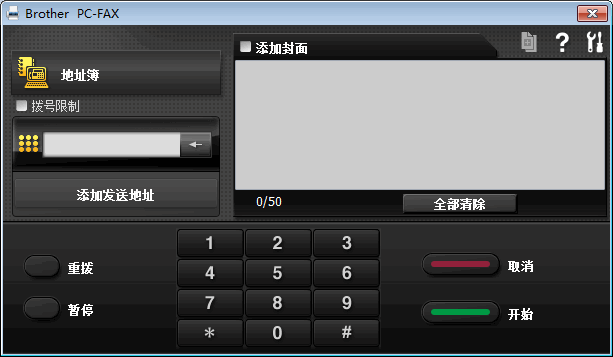
- 使用以下任一方法,输入传真号码:
- 点击拨号盘上的数字输入号码,然后点击 添加发送地址。
 如果选中拨号限制复选框,将显示确认对话框,以便您使用拨号盘再次输入传真号码。 此功能有助于防止将传真发送到错误的目的地。
如果选中拨号限制复选框,将显示确认对话框,以便您使用拨号盘再次输入传真号码。 此功能有助于防止将传真发送到错误的目的地。 - 点击地址簿按钮,然后从地址簿中选择一个成员或组。

发生错误时,点击全部清除删除全部输入内容。
- 要包括封页,选中添加封面复选框。 也可点击
 创建或编辑封页。
创建或编辑封页。 - 点击开始发送传真。

- 要取消传真,点击取消。
- 要重拨某一号码,点击重拨显示最近五个传真号码,从中选择所需号码后点击开始。
- 相关信息
本页上的信息对您有帮助吗?
感谢您的反馈。



